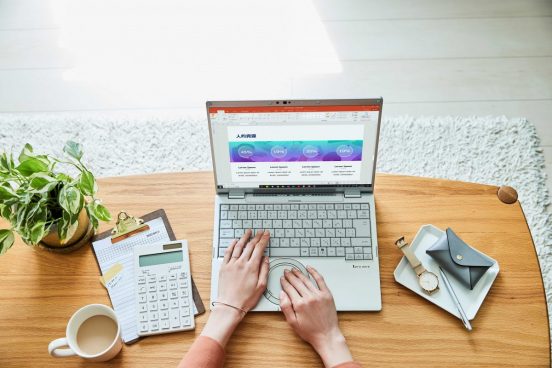今年で20周年を迎えたパナソニックのノートPC「レッツノート」シリーズ。同クラスの他社製品に比べるとやや高めの価格設定ながら、ビジネス向けモデルを中心に高い人気を獲得しています。その人気の秘密を探るべく、シリーズ中で最もコンパクトかつ軽量な「RZシリーズ」の20周年記念モデルを使ってみました。
今回試したのは、「レッツノート RZ5」の20周年記念モデル。シルバーのイメージが強いレッツノートですが、20周年記念モデルでは、RZシリーズに以前から登場を望む声の多かった本体色「ジェットブラック」が初めて採用されました。また、天板は「ライジングレッド」や「サンダーブルー」など8色、キートップは20周年を記念して20種類(10カラー×かな表記あり/なし)から選ぶことができ、自由に組み合わせて自分だけのレッツノートを手に入れることができるのです(※)。
※一部、選択できない組み合わせがあります

コンパクトな筐体ながら豊富な端子を搭載
まずは外観をチェック。各種端子は両側面にまとめられ、背面は放熱のための排気口となっています。

USB端子のうち、片方はスマホなどの急速充電に対応。電源オフやスリープ中でもスマホを充電できます。もちろん、もう1方のUSB端子でも通常の充電は可能です。

左側面にもUSB端子があるため、マウスを使うときに外付けHDDなどは左側に装着すれば、邪魔にならず快適です。音量調節や無線切り替えを、物理的なスイッチでできるのも便利。たとえば飛行機に搭乗したときに、わざわざWindowsの画面を操作しなくてもWi-FiやBluetoothをオフにできるわけです。

電源スイッチはレッツノートに共通するタイプですが、滑りやすく操作しづらいので、レッツノートユーザーの筆者としては改善を望むポイントです。
やや小さめのキーボードだが押し心地は良好
それでは使ってみましょう。まずは普通にキーボードから入力してみます。

写真からもわかるように、コンパクトでやや窮屈かな、という印象。意識して手を丸めて打鍵する必要がありますが、両手でタッチタイピングすることは十分可能でした。
多くのノートパソコンと同じく、キーにはパンタグラフ方式が採用されています。ただストロークが意外にも深く、底まで押し込んだときの反発も柔らかいため、メンブレン方式かと思うほどでした。押し心地は気持ち良いため、この小ささに慣れれば長文の入力にも十分使えそう。
タッチパッドに手のひらが触れ、勝手にポインタが動いてしまうのはわずらわしいものです。マウスを使っている場合は、HOLDモードでタッチパッドを無効化できます。これも物理ボタンなので、いちいち設定画面を表示したりせずに素早く切り替えられるのが便利です。



大画面のタブレットパソコンとしても使える
RZ5の大きな特長の1つが、キーボードを裏側に回転させてタブレットのように使えるコンバーチブル設計。

タブレット状態では、RZ5の小ささ・軽さが生かされています。片手で持っても辛くなく、しかもタブレットとしては大画面の10.1型。ソフトキーボードを表示させても、十分広い画面で使えます。

このキーボード形状のおかげで、別途スタンドなどを使わなくても液晶画面を起こした状態にすることができます。外付けキーボードで使いたい場合や、新幹線や飛行機の小さなテーブルで動画鑑賞をする場合に便利です。
パソコンを快適に使うための独自ツールが豊富
RZ5に限らず、レッツノートには独自の設定ツールが豊富に用意されているのも大きな特徴です。
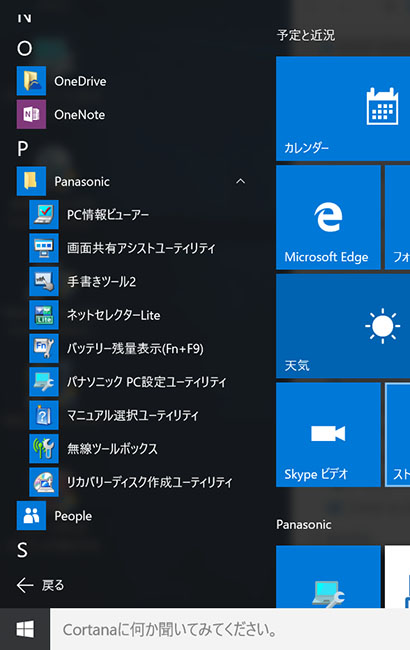
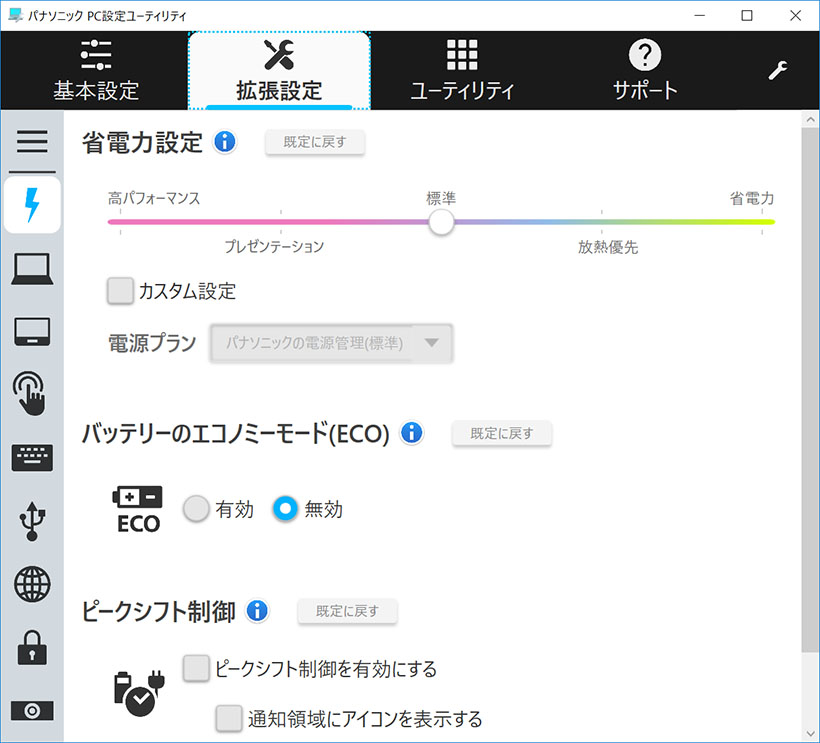
バッテリーは、充電を繰り返していくうちに劣化し、満充電しても使用できる時間が短くなっていきます。それを防ぐのがエコノミーモードです。実はバッテリーは容量100%まで充電してしまうと劣化が進むといわれています。そこで、エコノミーモードでは80%の時点で自動的に充電を停止。そうすることで、長年使い続けてもバッテリーが劣化しにくくなるのです。もちろん、「今日は出先で長時間使いたい」といった場合には、エコノミーモードを切って100%充電しておくことも可能です。
キーボードの項でも触れましたが、タッチパッドに手のひらが触れることでポインタが誤動作してしまうのは、実にわずらわしいもの。といって、マウスを使っていない場合にはタッチパッドそのものを無効化してしまうわけにはいきません。そのような場合、タッチパッド誤動作防止機能をオンにしておくと、手のひらが触れやすい部分(上記のグレーの部分)だけが無効化され、触れてもポインタは反応しません。そして、青色の部分を触れると、その後一定時間はタッチパッド全面が使えるようになるのです。
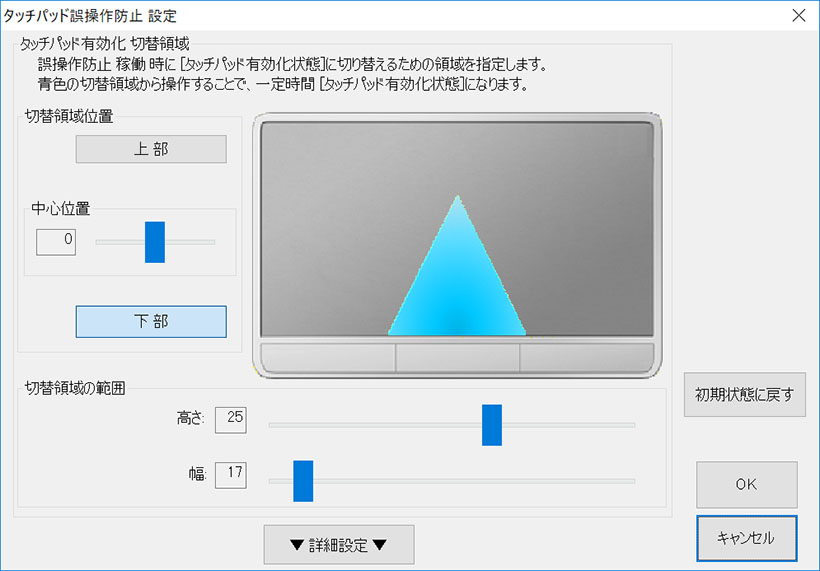
いつでもどこでもパソコンを携帯していたい人に
レッツノート RZ5の20周年記念モデルをお借りし、しばらく使ってみて感じたのは、使いやすくするための気配りがスゴイということ。細かな部分に工夫が施されており、一度使えばファンになってしまうこと間違いなし。ビジネスノートの定番として支持され続ける理由は、そういった細やかな気配りにあるのでしょう。また、筆者は不要なソフトのバンドルされていないシンプルなパソコンを好んでいますが、RZ5の各種ツールは、決して邪魔にならずにパソコンの利用を快適にしてくれるものだと感じました。
RZ5は、処理速度的にはWebページ閲覧や動画再生をストレスなく楽しめる性能を持っています。ただ、キーボードと画面の小ささは、「メインのパソコンとして普段使い」するには多少つらいものがあるかもしれません。しかし、RZ5の最大の持ち味は、携帯しても苦にならない小ささと軽さです。「いつもパソコンが必要で、でもなるべく軽快に行動したい」という人には最適といえるでしょう。
または「パソコンはたまにしか使わない」という人にとっても、特に使う予定がない日でもカバンに入れておく気になれるので、「外出先で急遽パソコンが必要になったのに、今日は持ってきてなかった」ということがなくなります。
カフェなどでテーブルに着席できる場合はノートパソコンとして、電車のなかや待ち合わせ場所などで立っている場合にはタブレットとして、など柔軟な使い方ができるため、活用できるシーンが多いのもグッド。たまに電車のなかで、立った姿勢でノートPCを使っている人を見かけますが、タブレット型にもできるRZ5なら、よりスマートに利用できそうです。
ビジネスでよりスマートにPCを使いたいと考えている人は、ぜひレッツノートシリーズをチェックしてみて下さい。